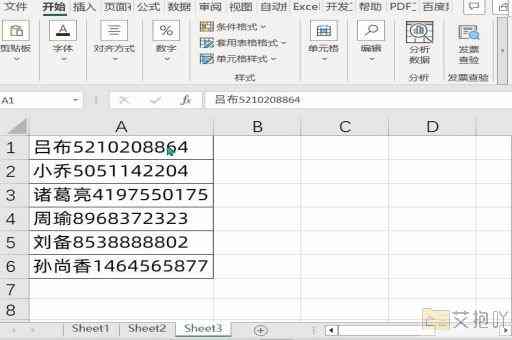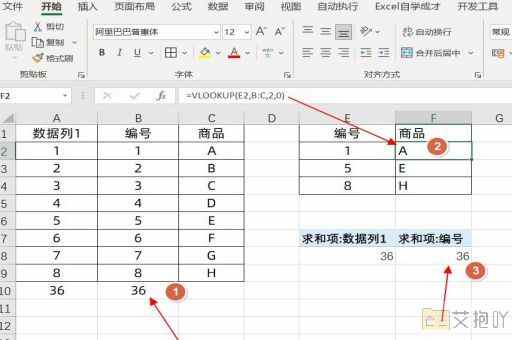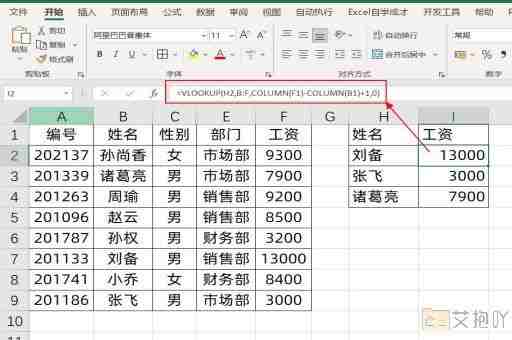找回excel被替换的文档怎么恢复
标题:excel文档被替换后如何恢复
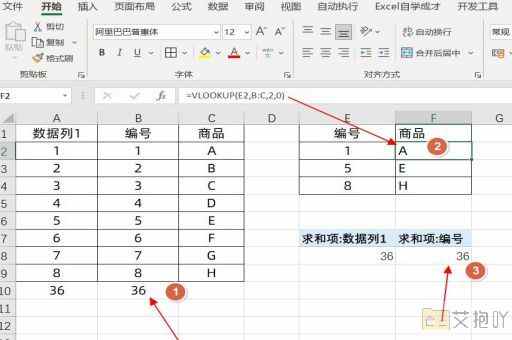
一、引言
在日常工作中,我们经常使用microsoft excel进行数据管理和分析。由于各种原因,如误操作、病毒攻击或系统崩溃等,可能会导致excel文件被意外替换或者丢失。这种情况的发生无疑会给我们的工作带来很大的困扰。那么,当遇到这样的问题时,我们应该如何恢复被替换的excel文档呢?本文将详细介绍几种有效的恢复方法。
二、通过自动保存恢复
1. 打开excel软件,点击左上角的“文件”选项。
2. 在下拉菜单中选择“信息”,然后点击“管理版本”。
3. 在弹出的窗口中,你可以看到所有已保存的历史版本。找到你想要恢复的那个版本,点击“打开”即可。
三、通过备份文件恢复
如果你有定期备份的习惯,那么恭喜你,你可以直接从备份文件中恢复被替换的excel文档。只需找到备份文件,复制到原来的位置,覆盖现有的文件即可。
四、通过临时文件恢复
excel在编辑过程中会生成一些临时文件,这些文件可能包含未保存的数据。可以通过以下步骤来尝试恢复:
1. 打开计算机的搜索功能,输入“.tmp”(不包括引号)查找所有的临时文件。
2. 查看每个临时文件的创建日期和大小,找出可能是你需要的那个excel文件。
3. 将该临时文件的扩展名改为.xlsx或.xls,然后用excel打开看看是否是你要找的文件。
五、使用专业的数据恢复工具
如果以上的方法都无法解决问题,那么你可能需要借助专业的数据恢复工具。市面上有很多这样的软件,如recuva、easeus data recovery wizard等。这些工具能够深入扫描硬盘,找出已被删除或覆盖的文件。但是请注意,这种方法的成功率并不总是很高,并且可能会有费用。
六、预防措施
虽然上述方法可以帮助你在一定程度上恢复被替换的excel文档,但最好的策略还是防患于未然。以下是一些预防措施:
1. 定期备份:这是最简单也是最有效的保护数据的方法。
2. 使用云服务:像google drive、onedrive等云服务可以在你的设备出现问题时提供一个安全的备份。
3. 使用版本控制:许多云服务都提供了版本控制的功能,这样即使你误改了文件,也可以轻松地恢复到之前的版本。
七、
当excel文档被替换时,我们可以尝试通过自动保存、备份文件、临时文件以及专业数据恢复工具等方式来恢复。我们也应该养成良好的数据管理习惯,比如定期备份、使用云服务和版本控制等,以减少因数据丢失带来的损失。


 上一篇
上一篇